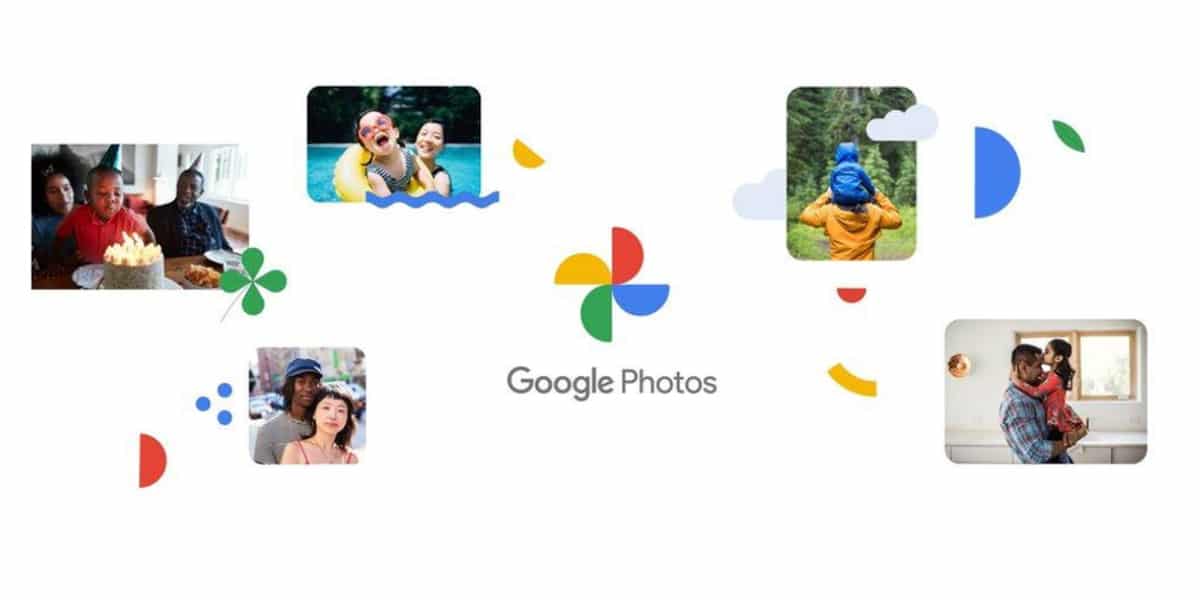
Po uruchomieniu w 2015 roku jakobezpłatna nieograniczona usługa przechowywania i zajmuj się całym marketingiem związanym z tymi funkcjami, Zdjęcia Google są powszechnie używaną opcją przez użytkowników Apple na wszystkich ich urządzeniach. Jednak teraz to Google ogłosił, że przestrzeń dyskowa nie będzie nieograniczona w 2021 rokuTo dobry moment, aby wziąć pod uwagę możliwości, jakie mamy, aby pobrać nasze zdjęcia z usługi Google i przenieść je do innego, takiego jak iCloud.
Chociaż usługa nie będzie nieograniczona w 2021 roku, od tego czasu nie ma pośpiechu, aby robić to przesyłanie zdjęć od 1 czerwca 2021 r. usługa nie jest już nieograniczona. Ponadto od tego dnia usługa będzie oferować 15 GB bezpłatnego miejsca na filmy i zdjęcia.
Jeśli jednak Twoja biblioteka jest większa niż 15 GB, Będzie lepiej, jeśli planujesz przenieść go do usługi, takiej jak iCloud, na wypadek, gdybyś chciał go zachować (co prawdopodobnie jesteśmy pewni, że chcesz). Poniżej wyjaśnimy kroki, które musisz wykonać, aby wyeksportować swoją bibliotekę ze Zdjęć Google do iCloud.
Jak wyeksportować bibliotekę Zdjęć Google do iCloud
Opcja 1 - Jak pobrać całą bibliotekę Zdjęć Google
- Możesz przejść do takeout.google.com pod adres pobierz pełną kopię swojej biblioteki Zdjęć Google
- Aby wyeksportować tylko zdjęcia / filmy, kliknij „Odznacz wszystko” po prawej stronie listy
- Wybierz tylko Zdjęcia Google z listy dostępnych usług
- U dołu kliknij «Następny krok»
- Wybierz preferencje eksportu (częstotliwość, typ i rozmiar pliku)
- Kliknij Utwórz eksport
- Zobaczysz postęp eksportu, a po zakończeniu procesu otrzymasz wiadomość e-mail od Google. Może się to różnić w zależności od wielkości Twojej biblioteki
Opcja 2 - Jak pobrać określone treści ze Zdjęć Google
Aby po prostu pobrać określone treści które mogą Cię zainteresować ze Zdjęć Google, możesz to zrobić na photos.google.com z dowolnego komputera lub bezpośrednio z iPhone'a, iPada lub dowolnej innej aplikacji na urządzeniu. Ta opcja pozwoli nam wybrać tylko te treści, które będziemy chcieli przenieść do innej usługi lub po prostu zachowaj na urządzeniu do pobierania.
Z komputera Mac / PC w Internecie
- Wejdź na photos.google.com i zaloguj się na swoje konto Google
- Wybierz zdjęcia, które chcesz pobrać zaznaczając okrągły znaczek znajdujący się na każdej miniaturze
- Możesz zaznaczyć wszystko jeśli wybierzesz zdjęcia w lewym górnym rogu i przytrzymasz Shift i wybierzesz ostatni film / zdjęcie z biblioteki. Jest to również przydatne do wybierania zakresów.
- Możesz użyć skrót na klawiaturze Shift + D, aby je pobrać lub kliknij przycisk z trzema okręgami w prawej górnej części i kliknij «Pobierz»
W aplikacji Zdjęcia Google na iOS
- Otwórz aplikację Zdjęcia Google na iPadzie lub iPhonie
- Naciśnij i przytrzymaj miniaturę zdjęcia, aby ją wybrać
- Wybierz żądane zdjęcia przesuwając palcem po wybranym zdjęciu lub klikając kolejno te, które chcesz pobrać
- Naciśnij przycisk „Udostępnij” u góry
- Wybierz „Udostępnij na” na dole
- W razie potrzeby wyślij je przez AirDrop lub e-mailem
Jak zaimportować swoje zdjęcia do iCloud
Po pobraniu wszystkich zdjęć z biblioteki Zdjęć Google, które chcesz zapisać w iCloud, przejdziemy do zaimportowania ich na dwa sposoby: Mac lub z sieci
Z komputera Mac
- Otworzyć app Zdjęcia na twoim Macu
- Wstaw wszystkie pobrane zdjęcia ze Zdjęć Google. Możesz nawet przeciągnąć folder, w którym je masz
- Kliknij Zdjęcia na pasku u góry systemu
- Iść do Preferencje> iCloud> Zdjęcia marki iCloud więc wszystko synchronizuje się z Twoim iPhonem i iPadem.
Inną opcją, która będzie zależeć od liczby pobranych zdjęć lub filmów, jest AirDrop na iPhonie lub iPadzie z włączoną opcją Zdjęcia iCloud. W ten sposób po przesłaniu ich do urządzenia zostaną automatycznie przesłane do iCloud.
Z sieci
- Belka zaloguj się w sieci icloud.com
- Wybierz zdjęcia
- Kliknij na ikona chmury ze strzałką do przesyłania zdjęć
- Aby dowiedzieć się, jak jest eksportowany ze Zdjęć Google, nie będziemy w stanie zaimportować wszystkich zdjęć jednego bez uprzedniej manipulacji wszystkie foldery, na które został podzielony eksport. Dlatego opcja z komputera Mac jest znacznie prostsza, chociaż zależy to od liczby posiadanych zdjęć.
Jeśli Twoim pomysłem jest przejście na nową usługę przechowywania zdjęć, taką jak iCloud, powiedz nam w komentarzach i powiedz nam jakie jest dla Ciebie najlepsze rozwiązanie do zmiany strategii Zdjęć Google.

Myślę, że ten artykuł zawiera dezinformację. Na początek Google nie usunie zdjęć, które przesłałeś do Zdjęć Google w czerwcu 2021 roku. Nie musisz ich przenosić do iCloud, aby je zachować. Kontynuujemy z tym, że regulamin google zacznie obowiązywać od czerwca 2021 roku, czyli że ich biblioteka zajmuje w tym dniu 50 GB, nie ma problemu, od tego dnia zaczynają dodawać. Od tego momentu decyzja, czy chcesz przenieść się do innej usługi, czy nie. Ale twoja biblioteka tam pozostanie. Google daje 100 GB za 2 euro, a Apple 50 GB za 1 euro. Cóż, to zależy od wszystkich. Ale myślę, że rozsądną rzeczą jest pozostawienie zdjęć w Google i podjęcie decyzji w przyszłości.
Ale lepiej zrobić to jak najszybciej, ponieważ na pewno zamkną usługę Google za to, co wydaje się kierować artykułem, prawda? Dlatego lepiej go pobrać i wymazać wszystko, zanim to zrobią… Poza tym Apple Cloud jest darmowy i rozdaje 5 teras, myślę, że mój szwagier powiedział mi, że ma iPhone'a PRO MAX i dużo o nim wie technologii, więc nie widzę powodu, aby mieć narzędzie Google, tego szpiega, który mimo, że działa bardzo dobrze dla mnie: organizuj swoje zdjęcia, zezwalaj na wyszukiwanie, twórz albumy i zwalniaj miejsce na telefonie komórkowym, wykonując kopię w czasie rzeczywistym w chmura ... to już nie ma sensu. Jeśli przynajmniej pozwolą ci zapłacić i pozwolą ci dowolnie zwiększać przyrządy, to i tak. Myślę, że każdy powinien teraz usunąć zdjęcia z google, bo w dodatku kto wie, co robią z naszymi twarzami ... na pewno ci z google mają pracowników, którzy cały dzień na nie patrzą i plotkują ... są mali z prywatnością ! Teraz wsiadam i przechodzę do darmowego icloud!
Grasz głupio, czy jesteś?